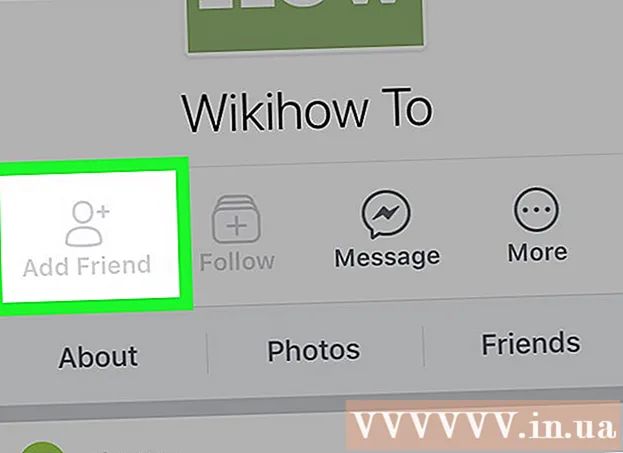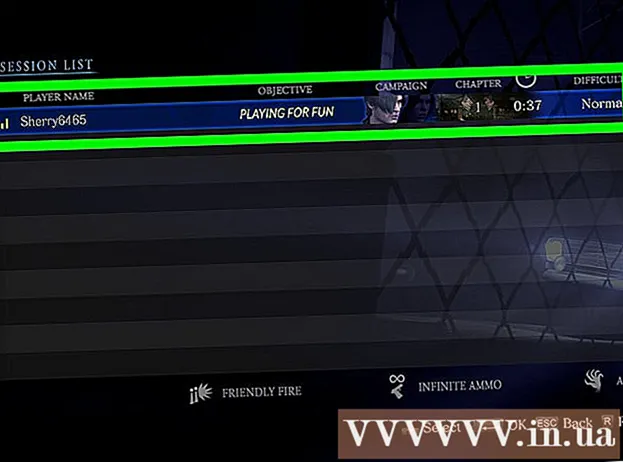Автор:
Robert Simon
Дата создания:
22 Июнь 2021
Дата обновления:
1 Июль 2024

Содержание
В этой статье wikiHow научит вас, как пригласить кого-нибудь в чат в Google Hangouts через веб-сайт Hangouts из браузера или мобильного приложения на вашем устройстве Android.
Шаги
Метод 1 из 2. Используйте браузер на рабочем столе
Откройте веб-сайт Google Hangouts в интернет-браузере. Введите Hangouts.google.com в адресную строку браузера и нажмите ↵ Enter на клавиатуре.
- Если ваша учетная запись Google в браузере не входит в систему автоматически, войдите, используя свой адрес электронной почты или телефон и пароль.

Нажмите Новый разговор (Новый разговор). Эта кнопка выглядит как знак плюса "+"белый в зеленом кружке под логотипом Google в верхнем левом углу окна браузера.
Введите имя, адрес электронной почты или номер телефона человека, которого хотите пригласить. Бар Поиск (Поиск) отобразит все совпадения.

Щелкните человека в списке. Прокрутите вниз, чтобы найти человека, которого хотите пригласить, и нажмите его имя или фото, чтобы пригласить его в чат Hangouts. В правой части окна браузера появится диалоговое окно чата.
Настройте свое приглашение. Вы должны увидеть сообщение приглашения по умолчанию "Давай поговорим в Hangouts!" (Давайте поговорим в Hangouts!) В окне чата. Коснитесь этого и введите собственное приглашение.

Нажмите Отправить приглашение (Отправь приглашение). Это синяя кнопка под строкой приглашения в окне чата. Вы увидите зеленую галочку и подтверждающее сообщение "Приглашение отправлено!" (Приглашение отправлено). Другой абонент немедленно получит ваше приглашение. рекламное объявление
Метод 2 из 2: использование приложений на Android
Откройте приложение Hangouts на своем устройстве Android. Значок Hangouts выглядит как зеленый облачко с белыми кавычками внутри.
- Если приложение Hangouts не выполняет автоматический вход в вашу учетную запись Google, войдите, используя свой адрес электронной почты или телефон и пароль.
Нажмите на отметку + белый синий фон. Эта кнопка находится в правом нижнем углу экрана. Это позволит вам выбирать из Новый разговор (Новый разговор) и Новый видеозвонок (Новый видеозвонок).
Нажмите Новый разговор (Новый разговор). Эта кнопка выглядит как белый речевой пузырь в зеленом круге. Список Контакты (Контакты) будут отображаться.
Введите имя, адрес электронной почты или номер телефона человека, которого хотите пригласить. Бар Поиск (Поиск) вверху экрана будут перечислены все совпадения.
Нажмите Пригласить (Пригласить) рядом с именем контакта. Эта опция будет на правой стороне телефона рядом с фотографией контакта и именем профиля. Появится диалоговое окно.
Нажмите ПРИГЛАШАТЬ НА ГОСУДАРСТВА (В HANGOUTS). Эта опция написана зелеными заглавными буквами внизу всплывающего диалогового окна.
Введите приглашение. Введите приглашение на Hangouts для человека, с которым нужно связаться.
Нажмите кнопку Отправить. Ваш партнер немедленно получит от вас приглашение присоединиться к Hangouts. рекламное объявление